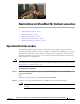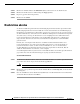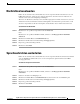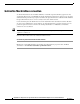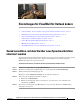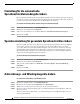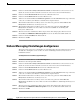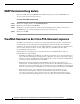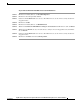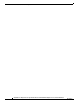User Guide
Sichere Messaging-Einstellungen konfigurieren
13
Zugriff auf Cisco Unity Connection-Sprachnachrichten in einer E-Mail-Anwendung (Version 7.x) - Benutzerhandbuch
OL-16856-01
Schritt 5 Geben Sie im Feld Cisco Unity Connection-Servername den Namen Ihres Connection-Servers ein.
(Wenn Sie den Servernamen nicht kennen, wenden Sie sich an den Connection-Administrator.)
Schritt 6 Geben Sie im Feld Benutzername Ihren Connection-Benutzernamen ein.
Schritt 7 Geben Sie im Feld Kennwort Ihr Cisco PCA-Kennwort ein.
Schritt 8 Aktivieren Sie das Kontrollkästchen Kennwort speichern, wenn ViewMail Ihr Kennwort speichern soll,
sodass Sie es nicht bei jedem Neustart von Outlook neu eingeben müssen.
Schritt 9 Wenn in Ihrem Unternehmen ein Proxy-Server verwendet wird, geben Sie im Feld Adresse des
Proxyservers die IP-Adresse des Proxyservers ein.
Schritt 10 Wenn in Ihrem Unternehmen ein Proxy-Server verwendet wird, geben Sie im Feld Port des
Proxyservers die Nummer des Server-Ports ein, über den ViewMail eine Verbindung zum
Proxyserver
aufbauen soll.
Schritt 11 Wenn der Connection-Administrator Ihnen entsprechende Anweisungen gibt, aktivieren Sie das
Kontrollkästchen HTTPS-Zertifikat überprüfen. Lassen Sie das Feld anderenfalls deaktiviert.
Schritt 12 Geben Sie im Feld Anschluss Ihre Durchwahl ein.
Schritt 13 Klicken Sie auf OK.
Sichere Messaging-Einstellungen konfigurieren
Wenn Cisco Unity Connection so konfiguriert ist, dass Nachrichten als sicher markiert werden, müssen
Sie Outlook so konfigurieren, dass es über eine sichere Verbindung mit dem Connection-Server
kommunizieren kann.
So konfigurieren Sie sichere Messaging-Einstellungen
Schritt 1 Klicken Sie im Menü „Extras“ auf ViewMail-Optionen.
Schritt 2 Klicken Sie auf die Registerkarte Server.
Schritt 3 Geben Sie im Feld Cisco Unity Connection-Servername den Namen Ihres Connection-Servers ein.
(Wenn Sie den Servernamen nicht kennen, wenden Sie sich an den Connection-Administrator.)
Schritt 4 Geben Sie im Feld Benutzername Ihren Connection-Benutzernamen ein.
Schritt 5 Geben Sie im Feld Kennwort Ihr Cisco PCA-Kennwort ein.
Schritt 6 Aktivieren Sie das Kontrollkästchen Kennwort speichern, wenn ViewMail Ihr Kennwort speichern soll,
sodass Sie es nicht bei jedem Neustart von Outlook neu eingeben müssen.
Schritt 7 Wenn in Ihrem Unternehmen ein Proxy-Server verwendet wird, geben Sie im Feld Adresse des
Proxyservers die IP-Adresse des Proxyservers ein.
Schritt 8 Wenn in Ihrem Unternehmen ein Proxy-Server verwendet wird, geben Sie im Feld Port des
Proxyservers die Nummer des Server-Ports ein, über den ViewMail eine Verbindung zum Proxyserver
aufbauen soll.
Schritt 9 Wenn der Connection-Administrator Ihnen entsprechende Anweisungen gibt, aktivieren Sie das
Kontrollkästchen HTTPS-Zertifikat überprüfen. Lassen Sie das Feld anderenfalls deaktiviert.
Schritt 10 Klicken Sie auf OK.